MFC-J1300DW
Usein kysytyt kysymykset ja vianmääritys |
Kopioiminen paperin molemmille puolille (2-puolinen kopiointi)
Voit vähentää paperin kulutusta kopioimalle paperin molemmille puolille.
- Ennen kuin aloitat 2-puolisen kopioinnin, valitse 2-puolinen kopioasettelu seuraavista asetuksista.
- Alkuperäisen asiakirjan asettelu määrää, mikä 2-puolinen kopioasettelu on valittava.
- Valotustason avulla voit tehdä kaksipuolisesta asiakirjasta kaksipuolisia kopioita.
Voit käyttää vain A4-, A5- tai Letter-kokoista tavallista paperia.
- Pysty
- 1-puolinen > 2-puolinen (kääntö pitkältä sivulta)

- 1-puolinen > 2-puolinen (kääntö lyhyeltä sivulta)

- 2-puolisesta 2-puoliseen

- Vaaka
- 1-puolinen > 2-puolinen (kääntö pitkältä sivulta)
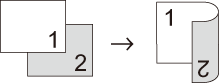
- 1-puolinen > 2-puolinen (kääntö lyhyeltä sivulta)

- 2-puolisesta 2-puoliseen

- Aseta asiakirja laitteeseen.
- Paina
 [Kopioi].
[Kopioi]. - Anna kopiomäärä jollakin seuraavista tavoista:
- Paina [-] tai [+] kosketusnäytössä.
- Tuo esiin kosketusnäytön näppäimistö painamalla
 , ja anna sitten kopiomäärä kosketusnäytön näppäimistöllä. Paina [OK].
, ja anna sitten kopiomäärä kosketusnäytön näppäimistöllä. Paina [OK].
- Lajittele useita kopioita painamalla .
- Paina
 tai
tai  näyttääksesi [2-puolinen kopio] -vaihtoehdon ja paina sitten sitä.
näyttääksesi [2-puolinen kopio] -vaihtoehdon ja paina sitten sitä. - Tee jokin seuraavista:
Voit tehdä kaksipuolisia kopioita 1-puolisesta asiakirjasta seuraavasti:
- Voit muuttaa asetteluvaihtoehtoja painamalla [Asettelu] ja painamalla sitten [Pitkän siv. k.] tai [Lyh.siv.kään.].
- Paina [1-puol.⇒2-puol.].
Voit tehdä kaksipuolisesta asiakirjasta kaksipuolisia kopioita manuaalisesti painamalla [2-puol.⇒2-puol.].
 Valotustason avulla voit tehdä kaksipuolisesta asiakirjasta kaksipuolisia kopioita manuaalisesti.
Valotustason avulla voit tehdä kaksipuolisesta asiakirjasta kaksipuolisia kopioita manuaalisesti.
- Tarkista asetukset kosketusnäytössä ja paina sitten [OK].
- Paina [MV Aloita] tai [Väri aloit.]. Jos olet asettanut asiakirjan ADS:ään , laite skannaa sivut ja aloittaa tulostuksen.
- Jos käytät valotustasoa, toista seuraavat vaiheet kaikille asiakirjan sivuille:
- Aseta seuraava sivu valotustasolle ja skannaa sivu painamalla [Jatka].
- Kun kaikki sivut on skannattu, paina [Valmis].
ÄLÄ koske tulostettuun sivuun, ennen kuin se on tullut toisen kerran ulos. Laite tulostaa ensimmäisen puolen ja poistaa paperin ja vetää sitten paperin takaisin toisen puolen tulostamista varten.
Jos tulosteet tahraantuvat tai esiintyy paperitukoksia, paina  , ja vaihda sitten asetuksia.
, ja vaihda sitten asetuksia.
 , ja vaihda sitten asetuksia.
, ja vaihda sitten asetuksia. Sisältöpalaute
Auta meitä parantamaan tukea antamalla palautetta alla.
